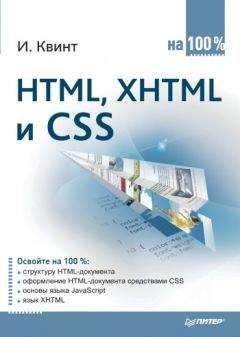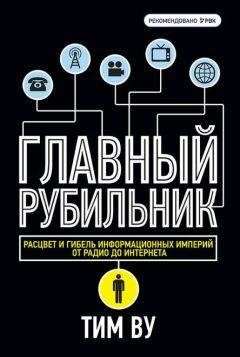Петр Ташков - Работа в Интернете. Энциклопедия

Все авторские права соблюдены. Напишите нам, если Вы не согласны.
Описание книги "Работа в Интернете. Энциклопедия"
Описание и краткое содержание "Работа в Интернете. Энциклопедия" читать бесплатно онлайн.
С помощью этой книги вы освоите широкие возможности Интернета. Вы узнаете, что представляет собой Всемирная паутина, как к ней подключиться, оцените, каковы в работе различные программы для Интернета. Книга расскажет, как эффективно находить нужную информацию с помощью поисковых серверов и каталогов, пользоваться электронной почтой, общаться на форумах, в чатах и в «аське» и даже звонить через Интернет. В энциклопедии вы найдете также эффективные приемы работы в Сети и неочевидные решения обыденных задач. Интернет-энциклопедия станет настольной книгой и для начинающих исследователей Сети, и для опытных серферов.
После установки программы интерфейс RSS-лент напоминает Проводник Windows: в левой части окна расположен список RSS-лент, а в правой отображено содержимое выделенной ленты. На панели инструментов можно создать, удалить или переименовать ленту или ее отдельный пункт. Здесь же размещены кнопки, с помощью которых изменяется порядок пунктов в RSS-ленте (рис. 2.23).
Рис. 2.23. Настройки RSS-ленты в утилите FeedForAllПри создании новой ленты необходимо указать ее параметры: заголовок (Title), описание (Description) и адрес (Link). Специальное поле Pub Date позволяет указать время, начиная с которого файл будет доступен на сайте. Если в ленте будут встречаться изображения, то добавить их можно на вкладке Images.
В состав FeedForAll входит встроенный HTML-редактор. Здесь же можно просмотреть XML-код создаваемого файла. В состав программы входит специальный модуль, который позволяет сразу разместить созданную RSS-ленту на сайте и может закачать нужный файл на сервер по FTP-протоколу.
Для удобства работы с программой предусмотрен мастер создания RSS-лент, с помощью которого в пошаговом режиме можно создать ленту, указывая необходимые для этого параметры.
Определение размера файла до закачкиПри работе с Internet Explorer часто приходится закачивать файл неизвестного размера. С помощью утилиты Get File Size (http://www.browsertools.net/GFS/index.shtml) можно определить размер документа без его предварительного скачивания на компьютер.
После установки программа добавляет в контекстное меню браузера дополнительный пункт Get File Size. Чтобы использовать утилиту во время интернет-серфинга, нужно щелкнуть кнопкой мыши на ссылке на файл и выбрать пункт Get FiLe Size (рис. 2.24).
Рис. 2.24. Определение размера скачиваемого файла в программе Get File SizeКроме размера файла утилита предоставляет также информацию о времени его последней модификации, показывает примерное время закачки данных, способность сервера поддерживать докачку файлов и много другой полезной информации. Контекстный перевод слов в Internet Explorer
Максимально упростить англо-русский (русско-английский) перевод слов и предложений поможет специальная утилита TranslateIt! (http://www.translateit.ru/download.htm).
После запуска значок программы появляется в области уведомлений, откуда можно управлять ее работой: изменять направление перевода, задавать настройки, проверять обновления утилиты. Если TranslateIt! находится в активном режиме (о чем сигнализирует значок), то для перевода незнакомого слова в браузере достаточно на несколько секунд задержать на нем указатель мыши. Рядом со словом появится перевод или сообщение о том, что перевод не найден (рис. 2.25).
Рис. 2.25. Перевод слова в программе TranslateIt!Если постоянно появляющееся всплывающее окно с переводом слова мешает работе, то можно установить режим отображения перевода только при нажатой клавише Ctrl. В окне настроек программы можно задать следующие параметры:
• оформление и месторасположение всплывающего окна с переводом;
• комбинацию клавиш, которая впоследствии будет использоваться для изменения направления перевода;
• включение режима выделения переводимого слова;
• запуск программы одновременно со стартом операционной системы.
В режиме словаря можно не только искать перевод слова, но и изменять словарные статьи и задавать новые. Кроме стандартных англо-русского и русско-английского словарей в состав программы входят два пустых пользовательских словаря, которые можно наполнять во время работы с утилитой.
Борьба с рекламой в Сети
Реклама давно стала частью нашей жизни. Она приносит пользу не только владельцам рекламных площадок и рекламодателям, но иногда и обычным пользователям. Однако реклама, особенно при интернет-серфинге, может доставлять и много хлопот.
Интернет-реклама бывает двух видов: рекламные баннеры – специальные блоки на веб-страницах с рекламной информацией (в виде картинок, Flash-роликов и Java-сценариев) – и всплывающие окна. Реклама отвлекает пользователя от работы, но главное, увеличивает объем потребляемого трафика, поэтому стоит подумать, как от нее избавиться. В этом могут помочь специальные программы, предназначенные для блокировки интернет-рекламы. Большинство таких приложений не только помогает бороться с баннерами и всплывающими окнами, но и включает различные дополнительные возможности.
Обычно программа распознает баннеры по адресу ресурса, откуда он генерируется, используя имеющийся в ней «черный» список. Некоторые утилиты позволяют пользователю корректировать такой список генераторов рекламы, экспортировать и импортировать его. Часто программы для блокировки рекламы позволяют вручную добавить баннеры в «черный» список. Важная особенность таких программ – умение вырезать Flash-ролики.
Часто одного списка «плохих» веб-адресов оказывается недостаточно. В таком случае используются и другие возможности по блокировке рекламы, например блокировка баннеров, имеющих определенные размеры. Необходимо настроить размеры блокируемых рисунков, в результате чего будут блокироваться баннеры не только стандартных, общеизвестных размеров (468 х 60, 88 х 31 пиксел и т. д.), но и любых других, заданных пользователем.
Программы для блокировки интернет-рекламы позволяют игнорировать загрузку картинок с других доменов. Очень часто баннеры и другая реклама занимают много полезного места на странице, из-за чего она намного увеличивается в размерах и просматривать ее неудобно. В этом случае нужно использовать функцию сжатия страницы за счет места, занимаемого рекламой.
AdsCleanerДанная программа (http://www.adscleaner.com) блокирует рекламу и выполняет некоторые дополнительные задачи, упрощающие интернет-серфинг.
После установки программы ее значок появляется в области уведомлений. Кроме того, в окно браузера Internet Explorer добавляются две панели, с помощью которых можно управлять режимом работы AdsCleaner. Например, с помощью специальных кнопок включается или отключается режим блокировки всплывающих окон, задается блокировка рекламы, Flash-роликов, а также отменяется загрузка рисунков (рис. 2.26).
Рис. 2.26. Настройки программы AdsCleanerВ программе можно настроить список блокируемых адресов рекламы и список размеров рекламы для блокировки. Кроме того, на специальных вкладках можно сформировать «белый» список сайтов, для которых разрешено отображение любой рекламы. Все заблокированные окна отображаются на отдельной вкладке. Такой же раздел существует и для блокировки всплывающих окон.
В программе можно также создать группы веб-сайтов и разместить их на специальной панели в виде кнопок с названиями групп. После нажатия одной из таких кнопок в отдельных окнах браузера откроются все сайты, принадлежащие группе. Данная возможность незаменима, если работать приходится с большим количеством загруженных страниц.
Недостаток программы AdsCleaner в том, что она практически никак не информирует пользователя о том, что окно заблокировано, – узнать об этом можно из всплывающей подсказки рядом со значком утилиты.
Дополнительная функция программы – возможность сохранения комментариев для веб-страниц, просматриваемых в браузере.
Во время просмотра веб-страниц можно сохранять их изображения в базе данных программы, а также указывать рейтинг ссылок. Включив отображение информации рядом со ссылкой, можно увидеть сохраненное изображение, рейтинг, а также время последнего просмотра страницы.
Ad MuncherAd Muncher (http://www.admuncher.com) – одна из лучших программ для блокировки всплывающих окон. Устанавливается программа очень быстро и просто. Вплывающие окна блокируются благодаря системе фильтров, в которую можно добавлять фильтры, созданные пользователем.
После запуска программы ее значок появляется в области уведомлений, и работать с ней можно с помощью контекстного меню. В специальном окне можно отобразить список заблокированных окон. В базе данных Ad Muncher сохраняется список адресов, с которых необходимо блокировать рекламу, и он может автоматически обновляться через Интернет (рис. 2.27).
Рис. 2.27. Окно программы Ad MuncherВ программе доступны гибкие настройки отображения рекламы и всплывающих окон. Например, можно задать реакцию Ad Muncher на появление рекламных элементов, то есть удалить из ее окна мультимедийные элементы: музыку, звуки или фоновые картинки. Кроме того, можно установить размер рекламы, которую необходимо блокировать. В результате программа заменяет рекламные блоки сообщением Munched, а в поле Change «Munched» advert replacement to можно заменить текст этого сообщения пользовательским. Аналогично в поле Change «Blocked by Munched» text to можно задать сообщение, которое будет отображаться при блокировке всплывающего окна.
В программе можно установить также момент блокировки всплывающих окон. Например, блокировать их при открытии сайта (пункт When a site is loading), при закрытии страницы, через 20 с после отображения. После установки переключателя в положение Display a notice in the browser status bar when a popup alert is blocking в строке состояния браузера будет отображаться информация о блокировке всплывающего окна.
Подписывайтесь на наши страницы в социальных сетях.
Будьте в курсе последних книжных новинок, комментируйте, обсуждайте. Мы ждём Вас!
Похожие книги на "Работа в Интернете. Энциклопедия"
Книги похожие на "Работа в Интернете. Энциклопедия" читать онлайн или скачать бесплатно полные версии.
Мы рекомендуем Вам зарегистрироваться либо войти на сайт под своим именем.
Отзывы о "Петр Ташков - Работа в Интернете. Энциклопедия"
Отзывы читателей о книге "Работа в Интернете. Энциклопедия", комментарии и мнения людей о произведении.